Microsoft Storen ja Xboxin ostosisäänkirjautumisasetusten muuttaminen
Microsoft Storen(Microsoft Store) avulla voit ladata ja ostaa verkkomarkkinoilta saatavilla olevia sovelluksia. Se sisältää sovelluksia, pelejä, palveluita ja paljon muuta. Ostomahdollisuudesta tulee ongelma, kun sitä käyttävät useat käyttäjät. Sinun on varmistettava, että jokainen ostos on läpäissyt hyväksynnän, jotta kovalla työllä ansaitut rahat eivät mene hukkaan. Tässä viestissä näytämme, kuinka voit muuttaa Microsoft Storen ostoskirjautumisasetuksia(Microsoft Store) . Koska se on saatavilla sekä Xbox Onelle(Xbox One) että Windows 10 :lle , näytämme ne molemmat.
(Change Purchase Sign-in Settings)Muuta Microsoft Storen(Microsoft Store) ja Xboxin (Xbox)ostosten kirjautumisasetuksia
Monet käyttäjät haluavat muuttaa ostosten kirjautumisasetuksia, koska Microsoft Store (Microsoft Store)Windows 10 :ssä ja Xboxissa(Xbox) kysyy salasanaasi aina, kun ostat jotain. Ensisijainen tavoite on tehdä siitä aito ostos. Voit kuitenkin poistaa sen käytöstä omalla vastuullasi, jos olet tietokoneen tai konsolin ainoa käyttäjä.
1] Muuta(Change Purchase Sign-in Settings) Windows Storen ostoskirjautumisasetuksia(Windows Store)
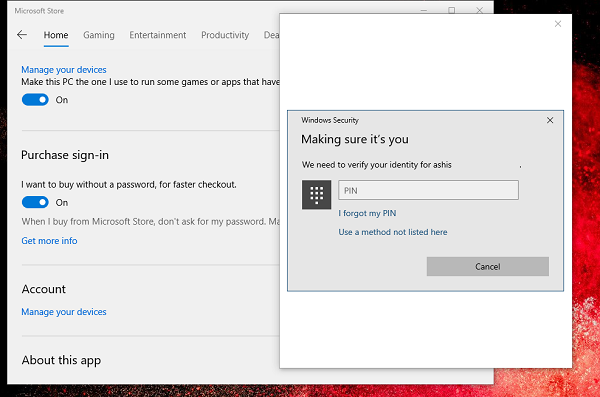
- Napsauta (Click)Microsoft Storea(Microsoft Store) , joka on yleensä tehtäväpalkissa. Muuten(Elser) löydät sen Käynnistä(Start) - valikosta
- Napsauta(Click) kolmea pistettä sovelluksen oikeassa yläkulmassa ja valitse sitten Asetukset(Settings) .
- Vieritä löytääksesi Ostoskirjautuminen.
- Jos et halua Windowsin kysyvän salasanaa, kytke se päälle.
- Varmista, että salasanaa kysytään, kytke se pois päältä
- Kun muutat asetuksia, Windows pyytää sinua vahvistamaan PIN-koodilla tai salasanalla.
- Kun muutat sen, se koskee vain nykyistä tietokonetta, ei muita tietokoneita.
2] Muuta ostosten kirjautumisasetuksia(Change Purchase Sign-in Settings) Xbox Onessa(Xbox One)
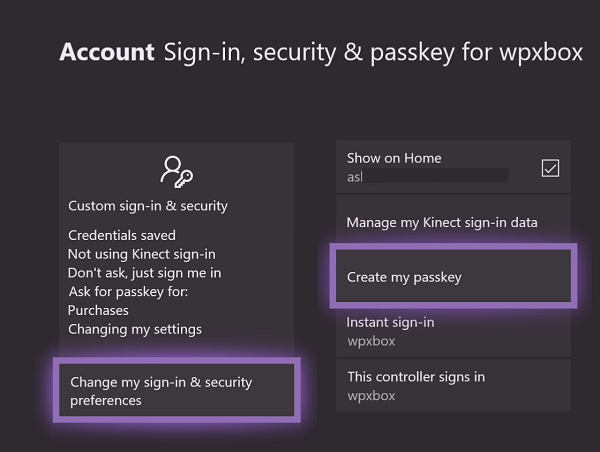
- Avaa opas painamalla (Press)Xbox - painiketta.
- Navigoi äärioikealle ja valitse Valitse asetukset
- Siirry(Navigate) kohtaan Account > Sign-in , suojaus ja salasana (sinua saatetaan pyytää antamaan Microsoft-tilin(Microsoft Account) salasana )
- Valitse(Choose) Muuta sisäänkirjautumis- ja suojausasetuksiani > Vieritä(Scroll) äärioikealle ja valitse Mukauta(Customize) .
- Vieritä jälleen oikealle ja valitse jompikumpi näistä
- Pyydä(Ask) avaintani tehdäksesi ostoksia
- Tunnuslukua ei vaadita.
Jos olet konsolin ainoa käyttäjä, valitse Salasana(Passkey) ei vaadita. Joten seuraavan kerran kun teet ostoksen, se on välitön. Jos päätät pyytää salasanaa(Passkey) , sinua pyydetään määrittämään salasana ja sitten muutos otetaan käyttöön.
Related posts
Xbox One -videon automaattisen toiston poistaminen käytöstä Microsoft Storessa
Korjaa Xbox- tai Microsoft Store -virhe 0x87e00017 Windows 11/10:ssä
Korjaa virhe 0x87e0000d Xboxille, Windows 10:lle tai Microsoft Storelle
Korjaa Microsoft Storen kirjautumisvirhe 0x801901f4 Windows 11/10:ssä
Microsoft-tilin kirjautumisvirhe 0x800706d9 Windows 10:ssä
Parhaat ilmaiset elokuvasovellukset, jotka ovat saatavilla Microsoft Storesta Windows 11/10:lle
Korjaa Microsoft Store -virhe 0xc03f40c8 Windows 11/10:ssä
Korjaa Microsoft Store -virhe 0x80072F7D
Poista käytöstä automaattiset päivitykset Microsoft Store -sovelluksista rekisterin tai GPO:n kautta
Kuinka nollata Microsoft Store tai tyhjentää Windows Storen välimuisti
Useiden käyttäjien asentama Microsoft Store ei käynnisty Windows 11/10:ssä
Microsoft Store puuttuu, ei näy tai sitä ei ole asennettu Windows 11/10:een
Hitaat latausnopeudet Microsoft Storessa Windows 11/10:ssä
Parhaat tuottavuussovellukset Windows 11/10 Microsoft Storesta
Luettelo Microsoft Storen virhekoodeista, kuvauksista ja ratkaisuista
Virhe 0x80D05001 Microsoft Storessa tai Windows Updatessa
Suosittuja sanapelejä Windows 10:lle Microsoft Storesta
Kuinka lahjoittaa sovelluksia ja avatareja Microsoft Storesta Windows 10:ssä
Luettelo parhaista ilmaisista Windows 11/10 -sovelluksista Microsoft Storessa
Microsoft Store -sovellus poistetaan, kun kirjaudut sisään ensimmäisen kerran
